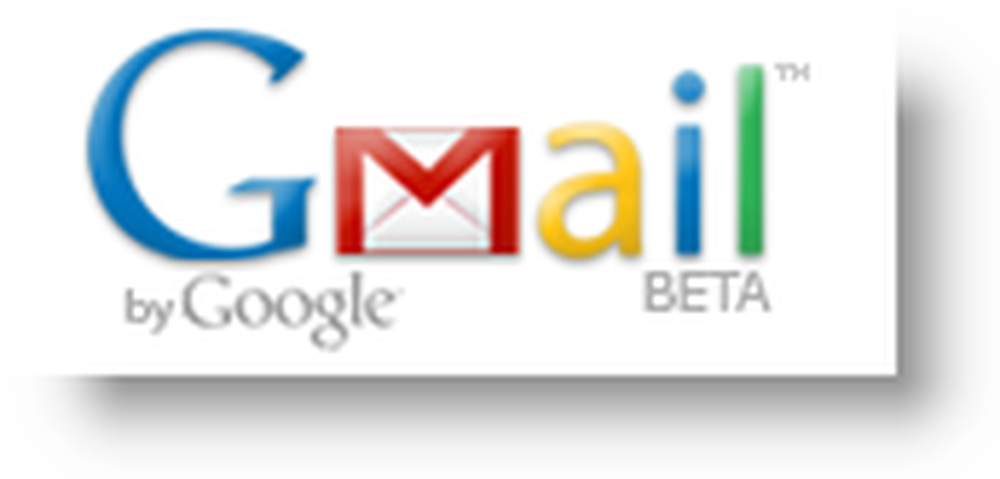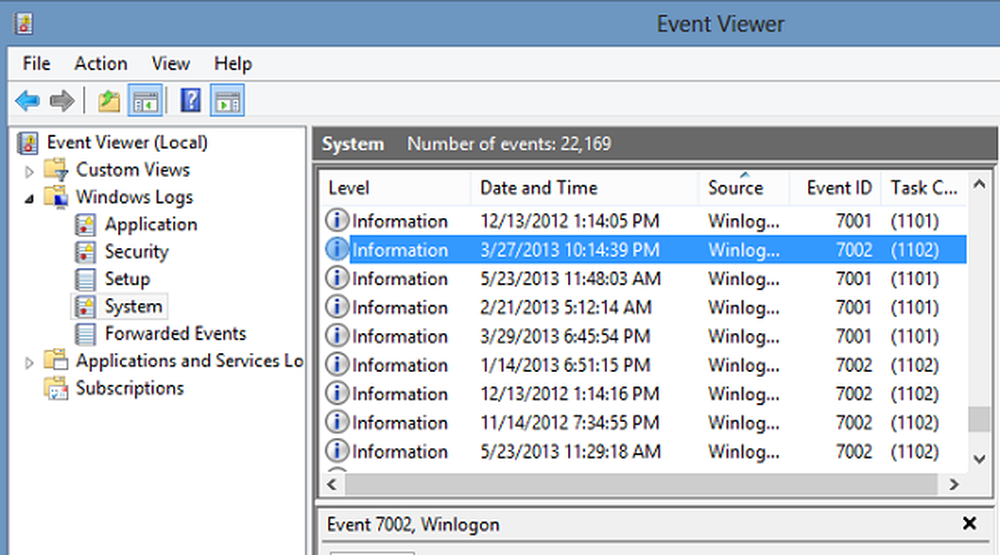Gebruik Dropbox om al uw draagbare apps beschikbaar te houden voor eenvoudig gebruik

 Wat is een draagbare app die u zegt? Ik dacht dat je het nooit zou vragen!
Wat is een draagbare app die u zegt? Ik dacht dat je het nooit zou vragen!Portable Apps is een reeks apps die kan worden uitgevoerd vanaf een USB-stick, zonder ze te hoeven installeren; haal ze hier).
Voor mij houd ik van draagbare apps! Ze zijn precies wat ik nodig heb, dat ik altijd onderweg ben en tussen verschillende computers per dag spring. Hierdoor kan ik altijd alle apps hebben die ik nodig heb (inclusief een Firefox met alle bladwijzers, gesynchroniseerd tot aan mijn laatste browsesessie).
In het verleden heb ik mijn draagbare apps altijd op een flashdrive geïnstalleerd die ik bij me zou dragen, maar ik scheen ze altijd verkeerd te plaatsen of ze per ongeluk thuis te laten, en zoals het toeval wilde, gebeurde dit normaal gesproken wanneer ik ze het meest nodig had . Dus dit brengt me op een nieuwe, groovende manier dat ik al maanden draagbare apps gebruik die op al mijn systemen werken.
Allereerst heb je een Dropbox-account nodig en (duidelijk), is de Dropbox-software geïnstalleerd op alle computers die u gaat gebruiken. Als je meer wilt weten over Dropbox, bekijk dan deze zeer uitgebreide groovyPost.
Mits je alle tools hebt die we nodig hebben:
- Dropbox geïnstalleerd
- Het installatiebestand voor het pakket met draagbare apps naar keuze (krijg het hier),
laten we verder gaan :) .
Start het installatieprogramma voor draagbare apps en kies Suite Light, omdat ik de OpenOffice.org-suite niet nodig heb, maar voel je vrij om die te gebruiken (op voorwaarde dat je voldoende vrije ruimte hebt op je Dropbox).
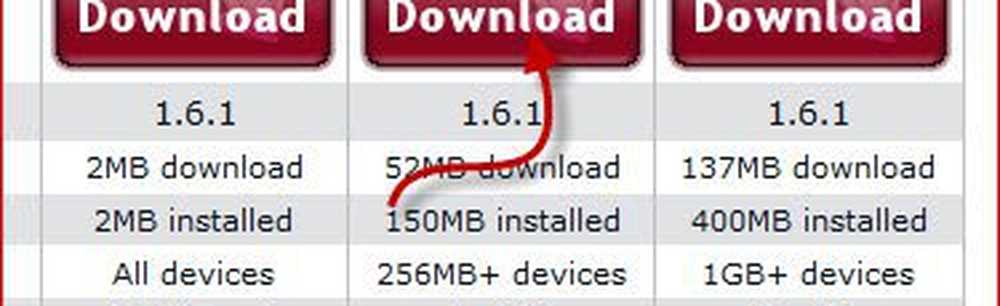
Op het scherm, Klik Blader

Selecteer nu de map in je Dropbox waar je Portable Apps wilt installeren. Het kan de belangrijkste map "My Dropbox" zijn, of u kunt een submap maken om de dingen in perfecte staat te houden ... Ik heb My Dropbox / MyGroovyPortableApps gemaakt in mijn schermafbeelding hieronder.
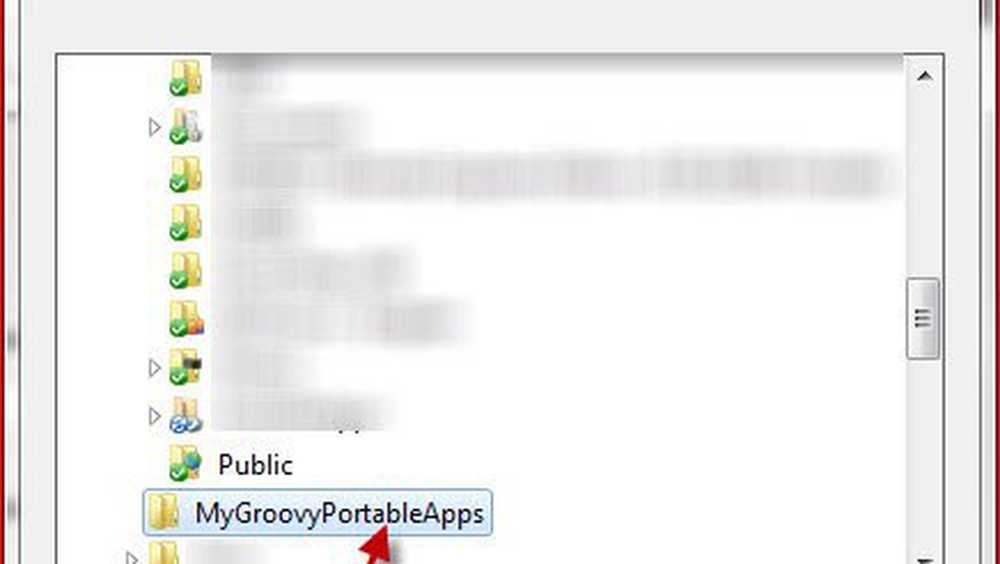
Klik OK om de installatielocatie en te bewaren Installeren om dingen uit te schoppen.
Alles gedaan, je zou helemaal klaar moeten zijn op dit punt. Voel je vrij om in je Dropbox-map te springen waar je de installatie hebt uitgevoerd en al je apps zouden daar klaar moeten staan om te starten.
Het enige andere dat u moet onthouden, is het opslaan van documenten die u in uw Dropbox-mappen bewerkt, zodat ze met uw andere systemen worden gesynchroniseerd.
Geniet van je nieuwe ongebonden app-toegang!